
Text Editor Pro
v10.3.0 绿色版- 软件大小:7.26 MB
- 更新日期:2020-10-27 10:37
- 软件语言:简体中文
- 软件类别:文字处理
- 软件授权:免费版
- 软件官网:待审核
- 适用平台:WinXP, Win7, Win8, Win10, WinAll
- 软件厂商:

软件介绍 人气软件 下载地址
Text Editor Pro是一款功能强大的文本编辑器,软件能够支持C ++、COBOL、DOT Graph Drawing、Foxpro、Java等会多达数十种语言的编写,您可以直接在编辑窗口中快速编写文本与代码,而且支持用户同时打开多个编辑窗口,用户可以通过标签快速切换,其提供了自动换行、特殊字符、Hex编辑器、数值单位转换、宏功能、比较文件等多种强大的工具,能够为用户提供完善的编辑方案,值得一提的是,这里为您分享的是中文,用户可以免费使用,有需要的用户赶紧下载吧!
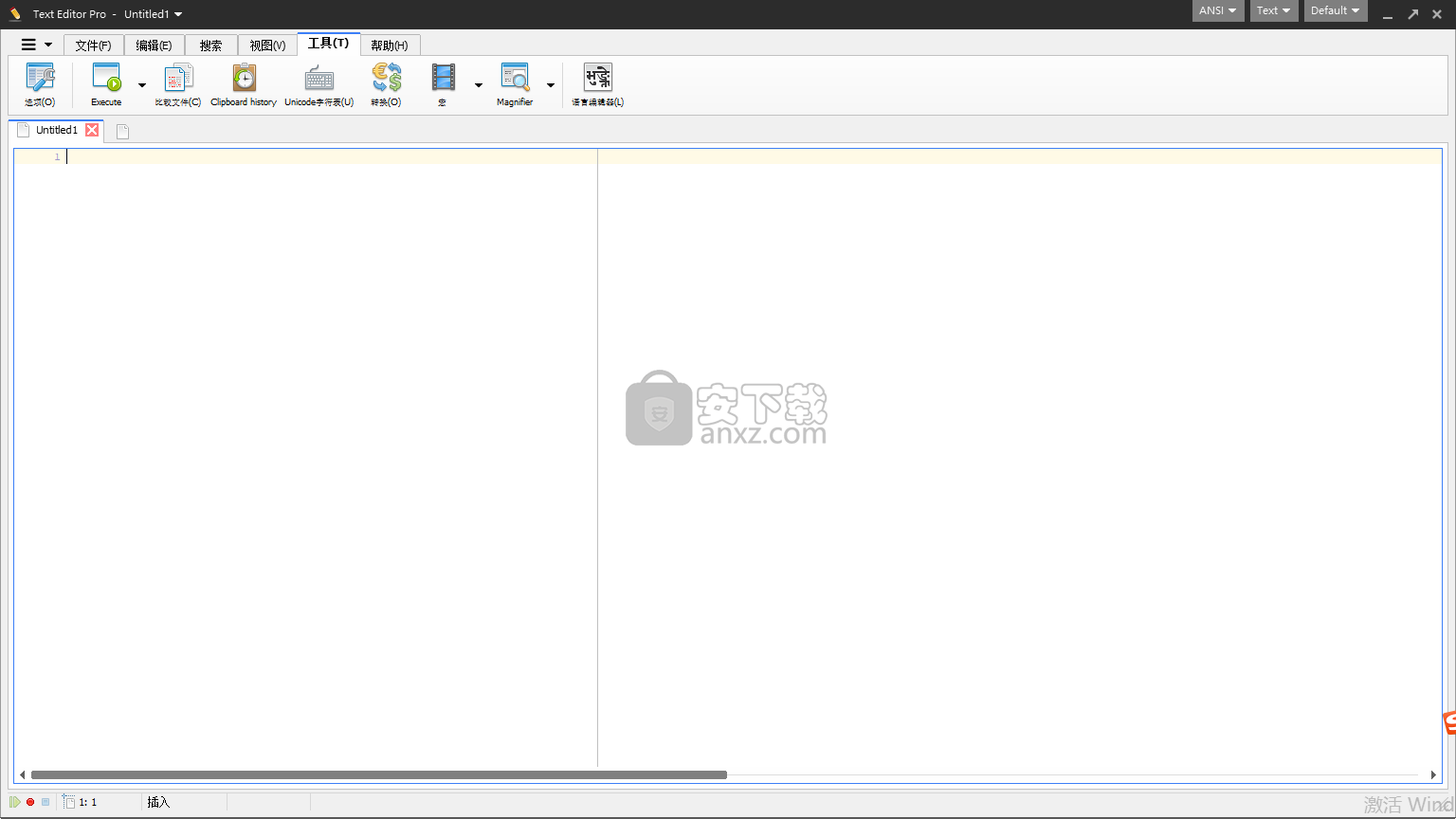
软件功能
1、支持皮肤功能,如果默认皮肤不喜欢的话,你还可以在官网上下载额外的皮肤来使用。
2、可以修改文本区域背景色。默认情况下文本区域的背景是白色的,不喜欢的话,使用最小化按钮左侧的菜单即可更改,并且支持每个标签页都使用单独不同的背景色。
3、标签页设计。你可以使用标签页的方式在Text Editor Pro中打开多个文本文件。
4、侧边栏功能,【视图】-【路径】功能可以在侧栏中显示指定路径,方便你管理和打开路径中的多个文本。
5、语法高亮。如果你使用Text Editor Pro编程,那么你会发现它默认就能够支持对所有常见语言进行语法高亮显示。
6、支持各种不同的文字格式编码,ansi、utf8等都被支持。
7、支持单栏、双栏甚至是三栏显示,方便你对比和编辑多个文本。
8、增强型的插入功能,时间、16进制颜色、空行、注销字符都可以使用此功能快速插入。
9、整行上下移动。
10、排序功能。Text Editor Pro支持按照每行文本开头字母对整行进行升序或者降序排列。
11、高级选择功能。使用【视图】-【选择模式】,你可以使用鼠标框中文本中的某个方形区域,然后删除这块区域中的文本,而不是按行删除。
12、小地图功能。小地图在浏览行数较多的文本时十分拥有,用来跳转到需要查看的地方比滚动条好用的多,效率也更高。
13、二进制编辑。
14、文本比较功能。2个文本的不同之处会用高亮区分,并且也会用类似小地图的图形告诉你2个文本有区别的地方在哪出,就像软件No1这篇文章截图中的那样。
15、增强型剪贴版。你之前的剪贴记录都会被记录下来,方便你使用。
16、支持宏。
17、支持显示行号、代码折叠、带有long line marker。
除了以上这些,Text Editor Pro的菜单栏和工具栏的样式也是可以更改的,如果你嫌默认的工具栏太占空间,可以更改样式,缩减它的显示面积。
软件特色
添加了show size grip status bar选项(默认为true)。
提供了对转义序列(n,t和)的支持,以便在扩展替换中进行替换。
自动完成编辑器匹配对选项(默认为false)。
重新加载修改后的文件选项后,在末尾添加了移动插入符号
不仅处理文本或HTML文件,还处理Python,Perl,Ruby或Fortran以及此文本和代码编辑器,其中包含语法突出显示和其他类似功能。
Text Editor Pro无论如何都是一个方便可靠的文本编辑工具,为您提供了编辑各种编程语言代码的方法。
使用方法
1、下载并解压Text Editor Pro,提供了32位与64位版本,用户可以根据电脑系统进行选择。
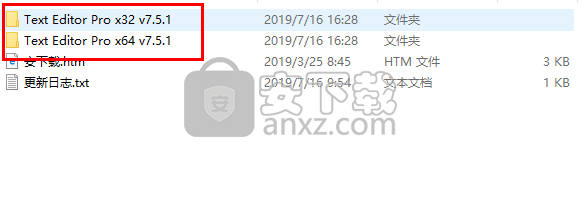
2、进入Text Editor Pro主界面,如下图,此时界面默认为英文。
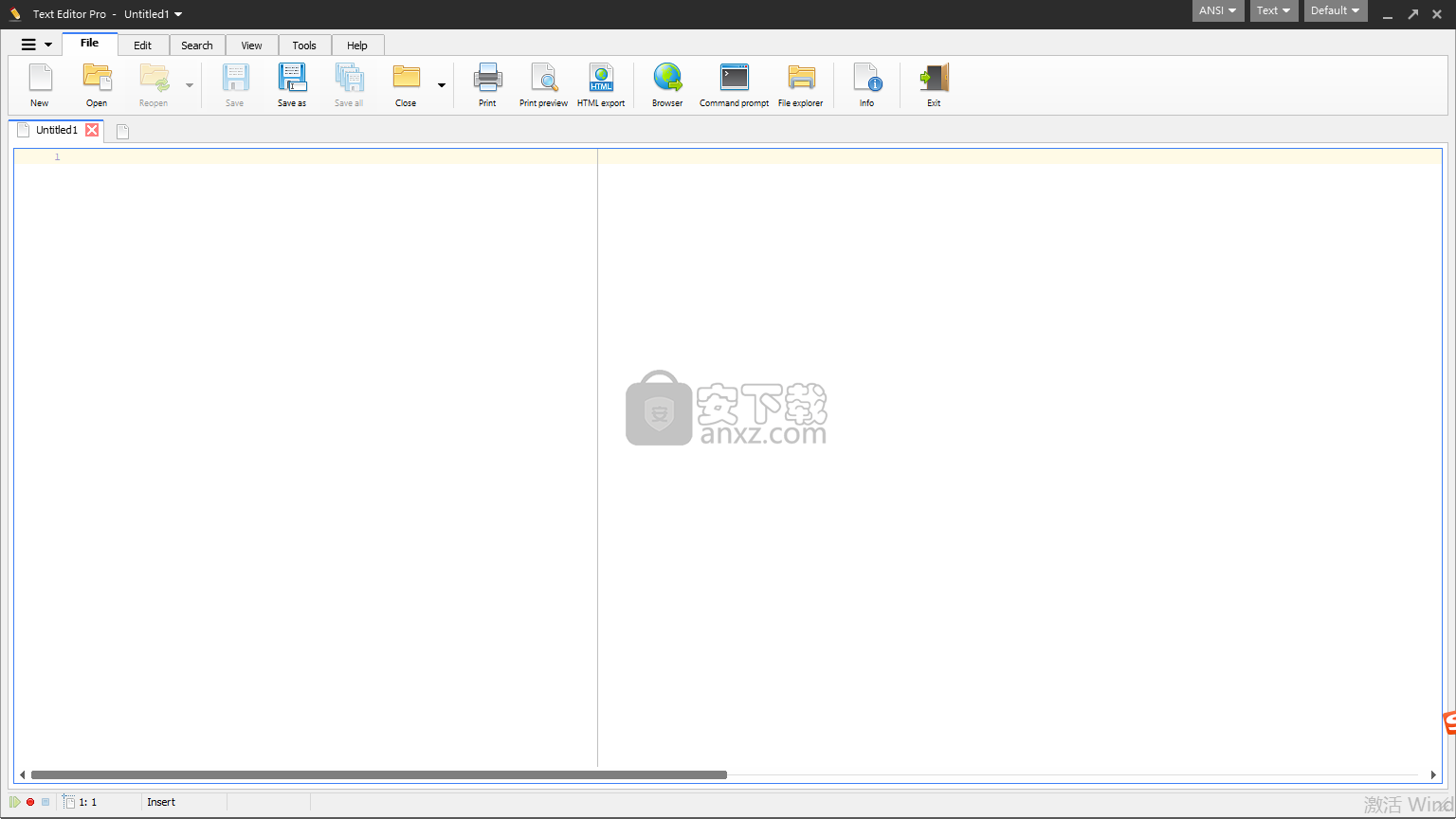
3、点击左上角的菜单按钮,在呼出的选项中选择【Chinese】的中文语言。
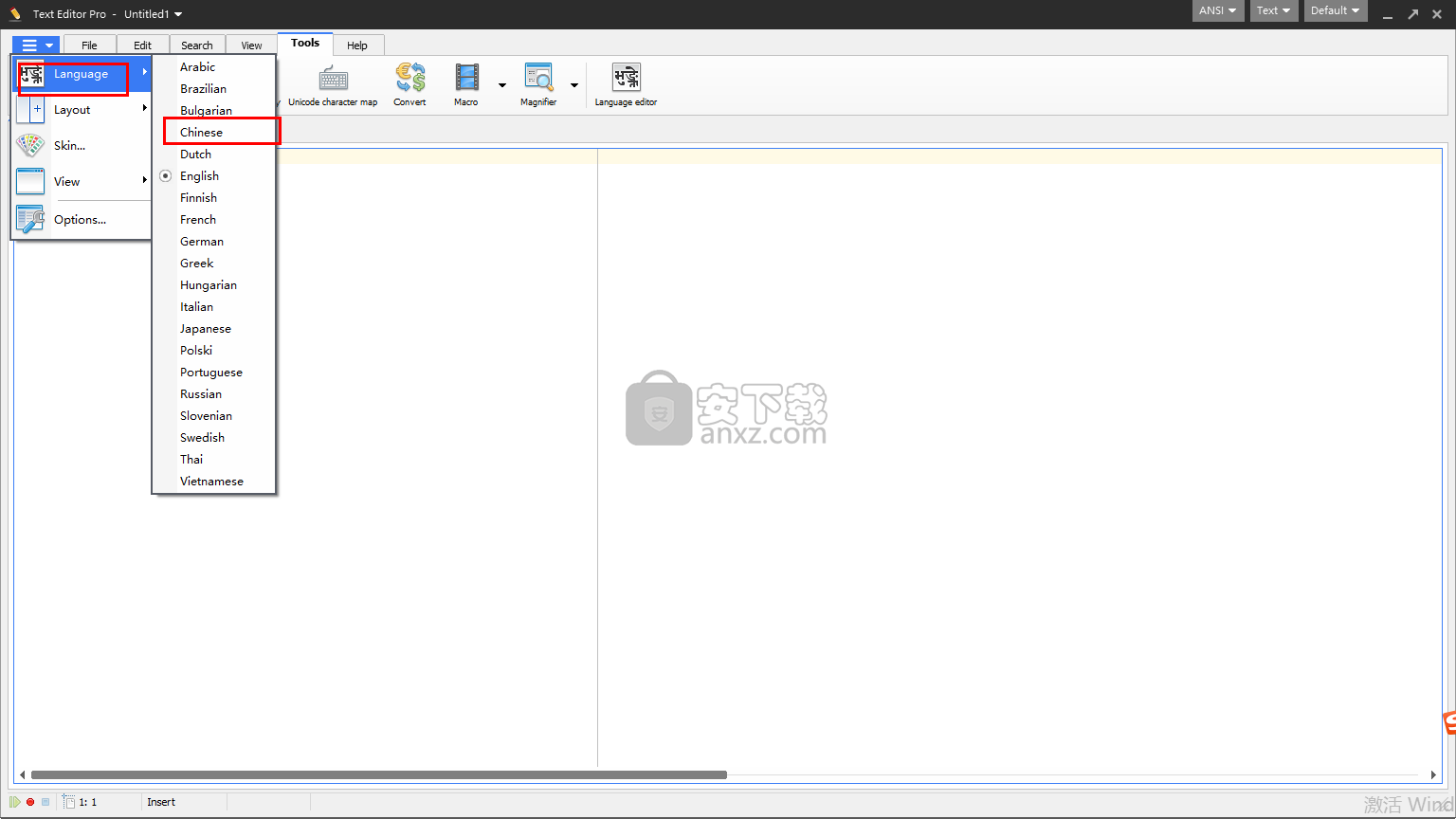
4、如图,此时界面显示为中文操作界面。
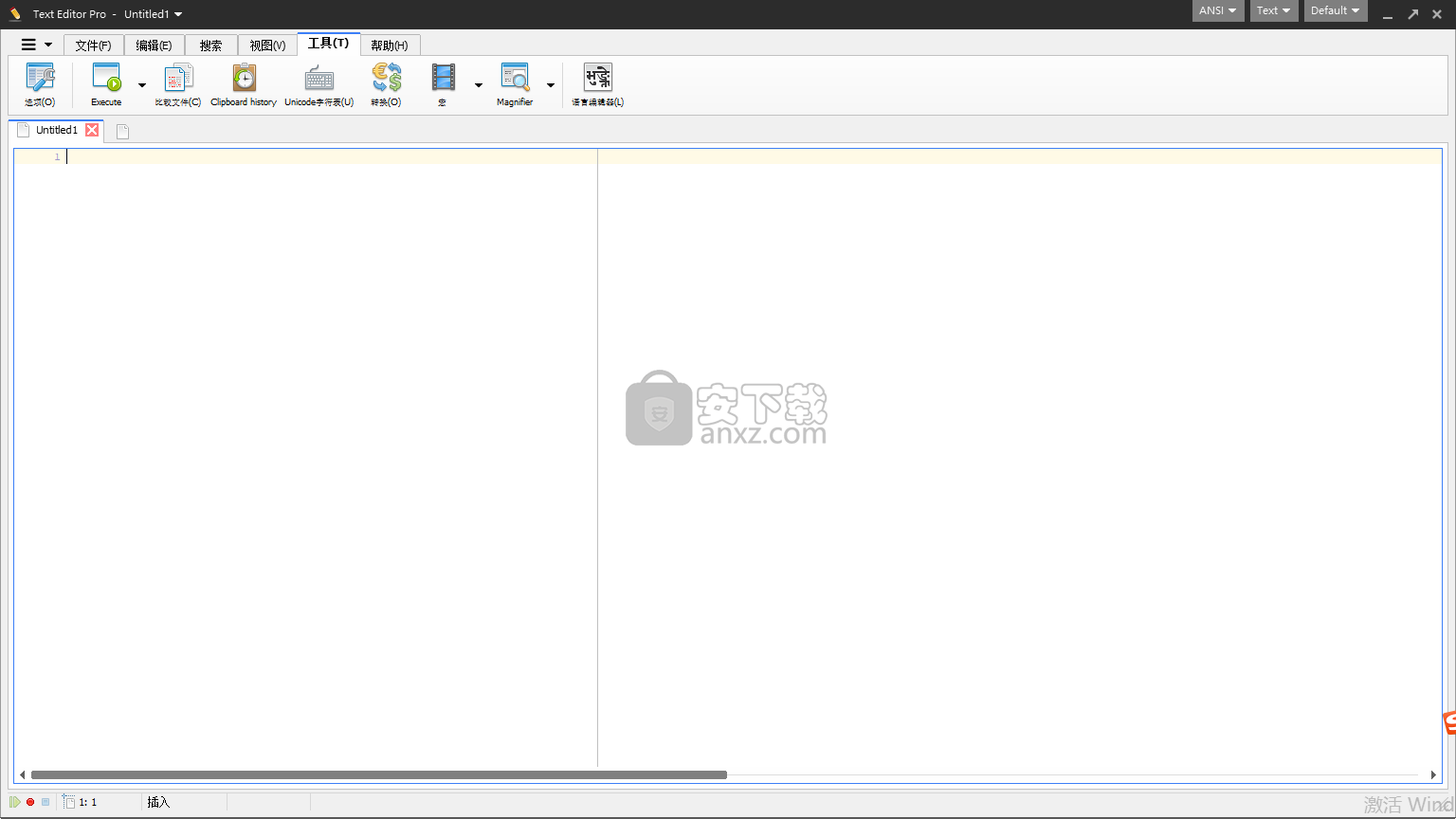
5、用户可以直接在编辑窗口下直接进行编辑操作。
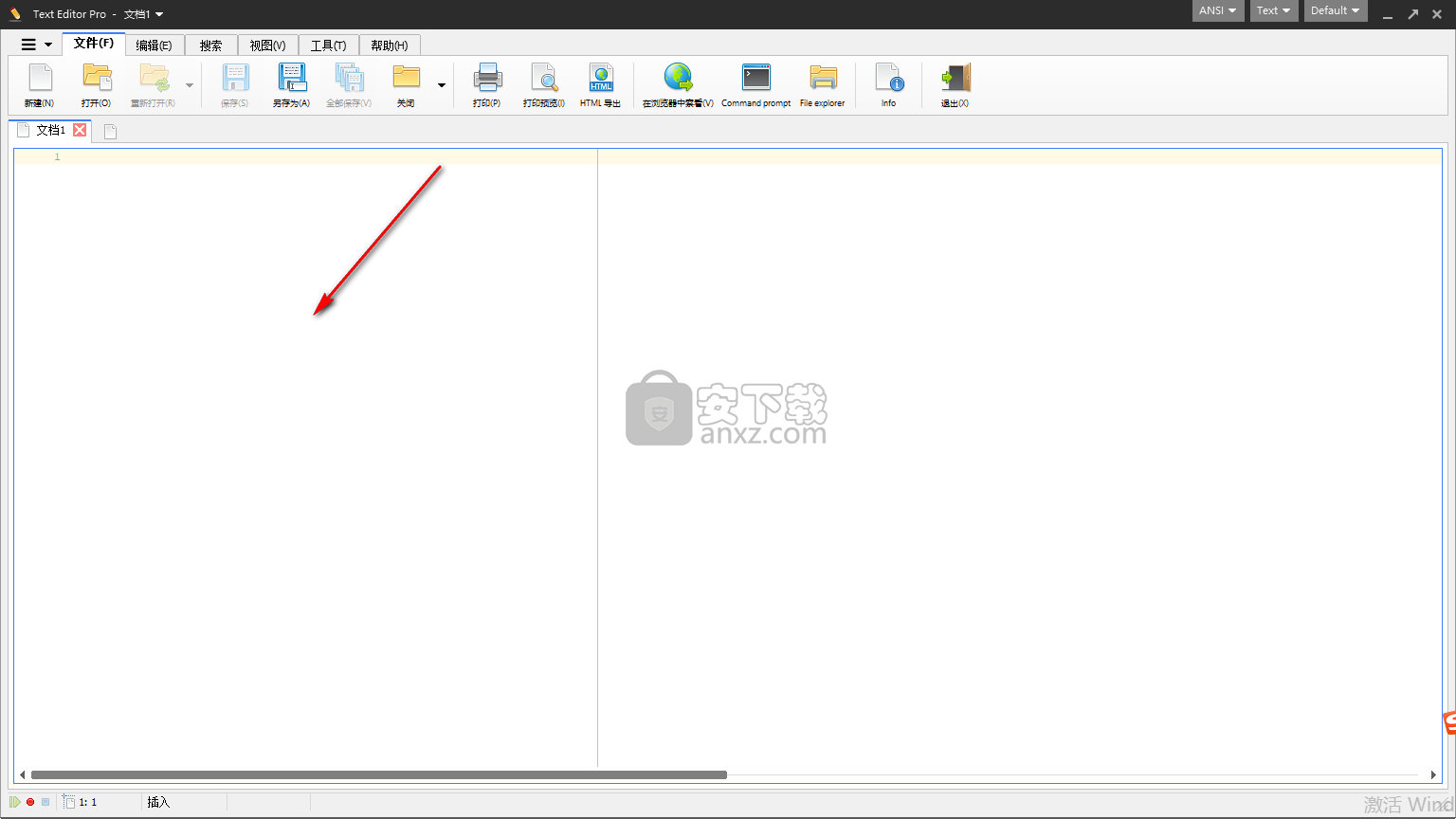
6、点击【新建】按钮,可以创建新的编辑窗口,支持同时打开多个编辑窗口,并通过标签切换。
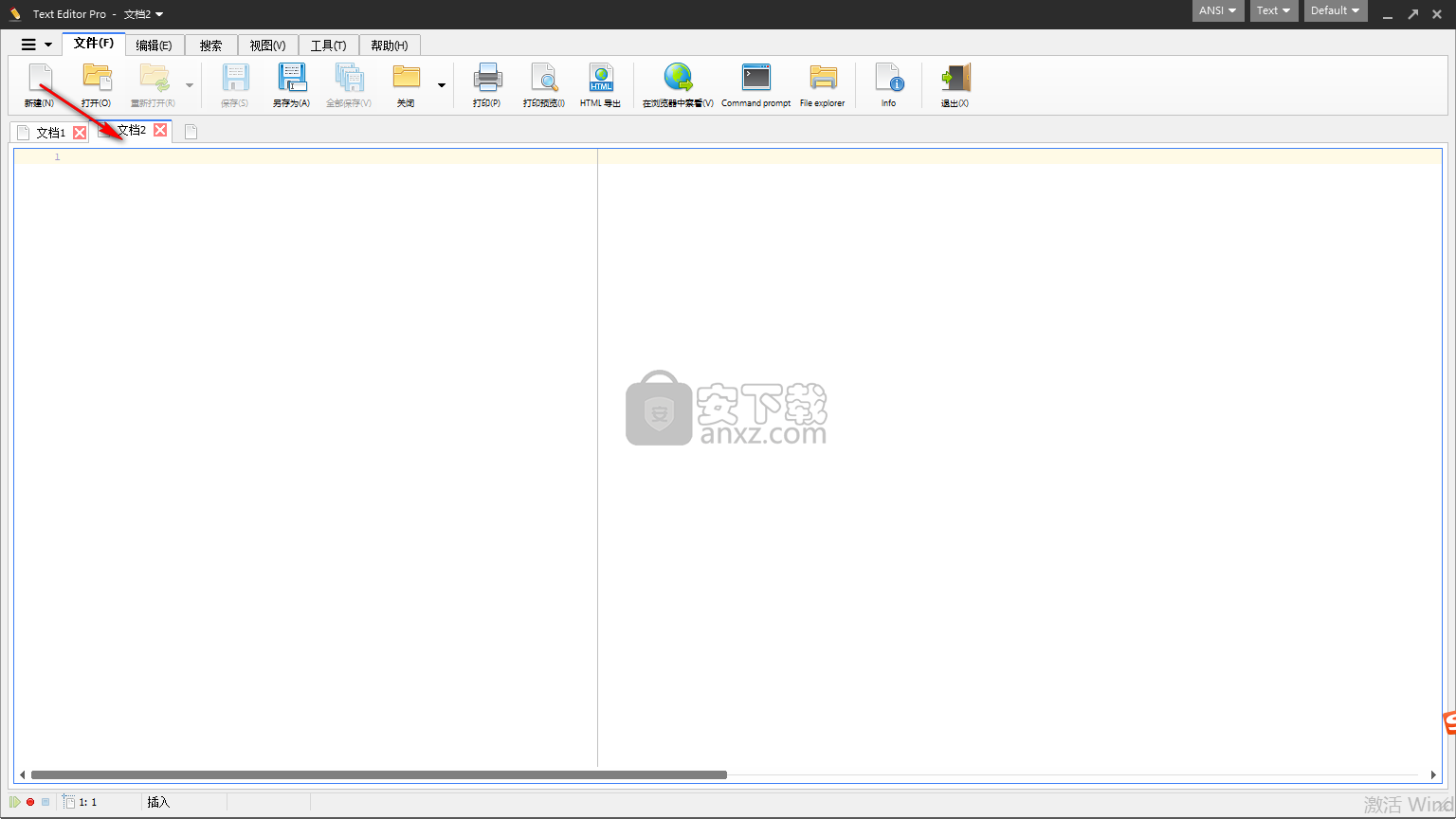
7、在编辑工具栏中提供了剪切、插入、删除等多种编辑操作。
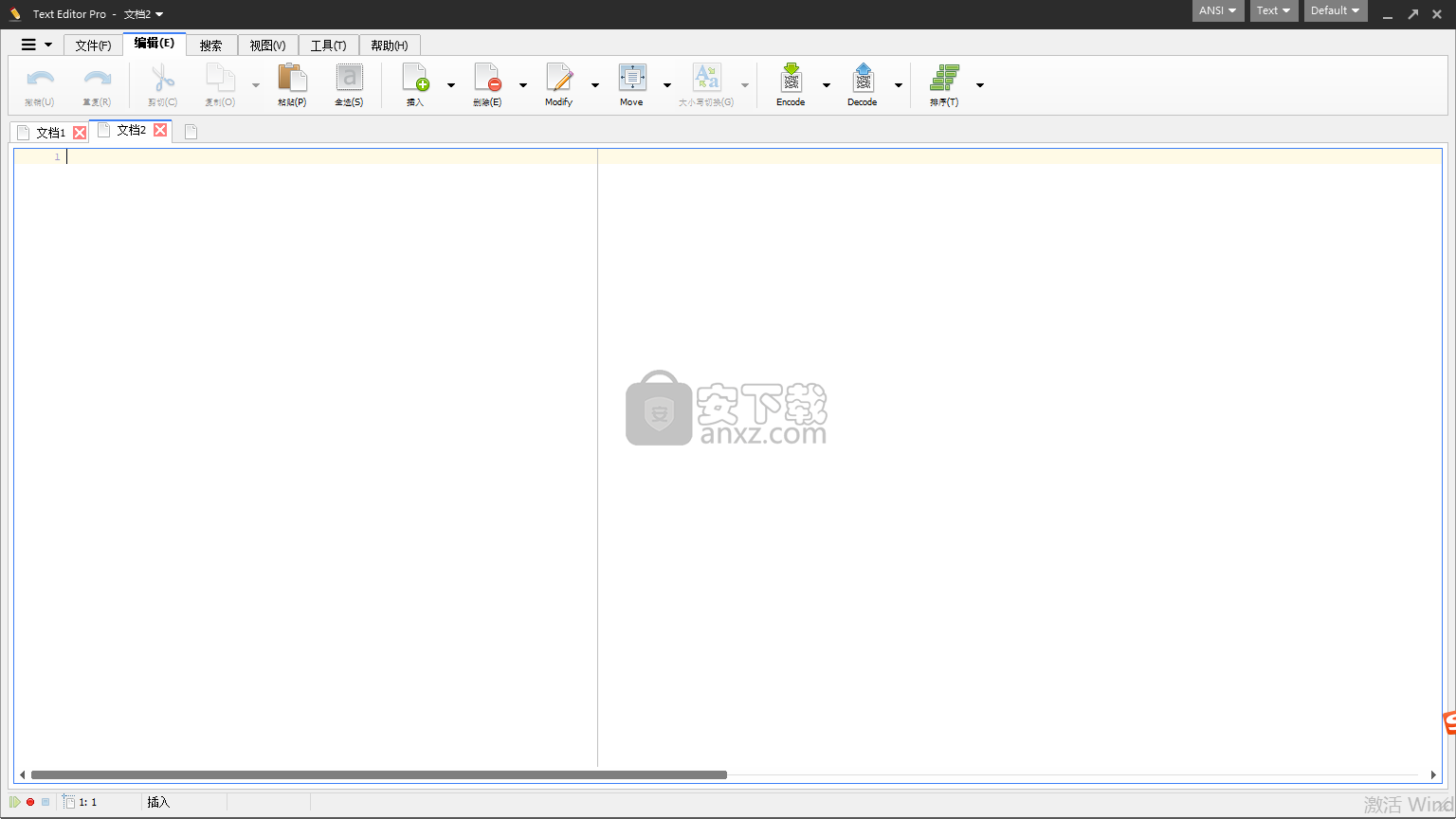
8、在搜索一栏下提供了查找、替换、在文件中查找、切换书签等功能。
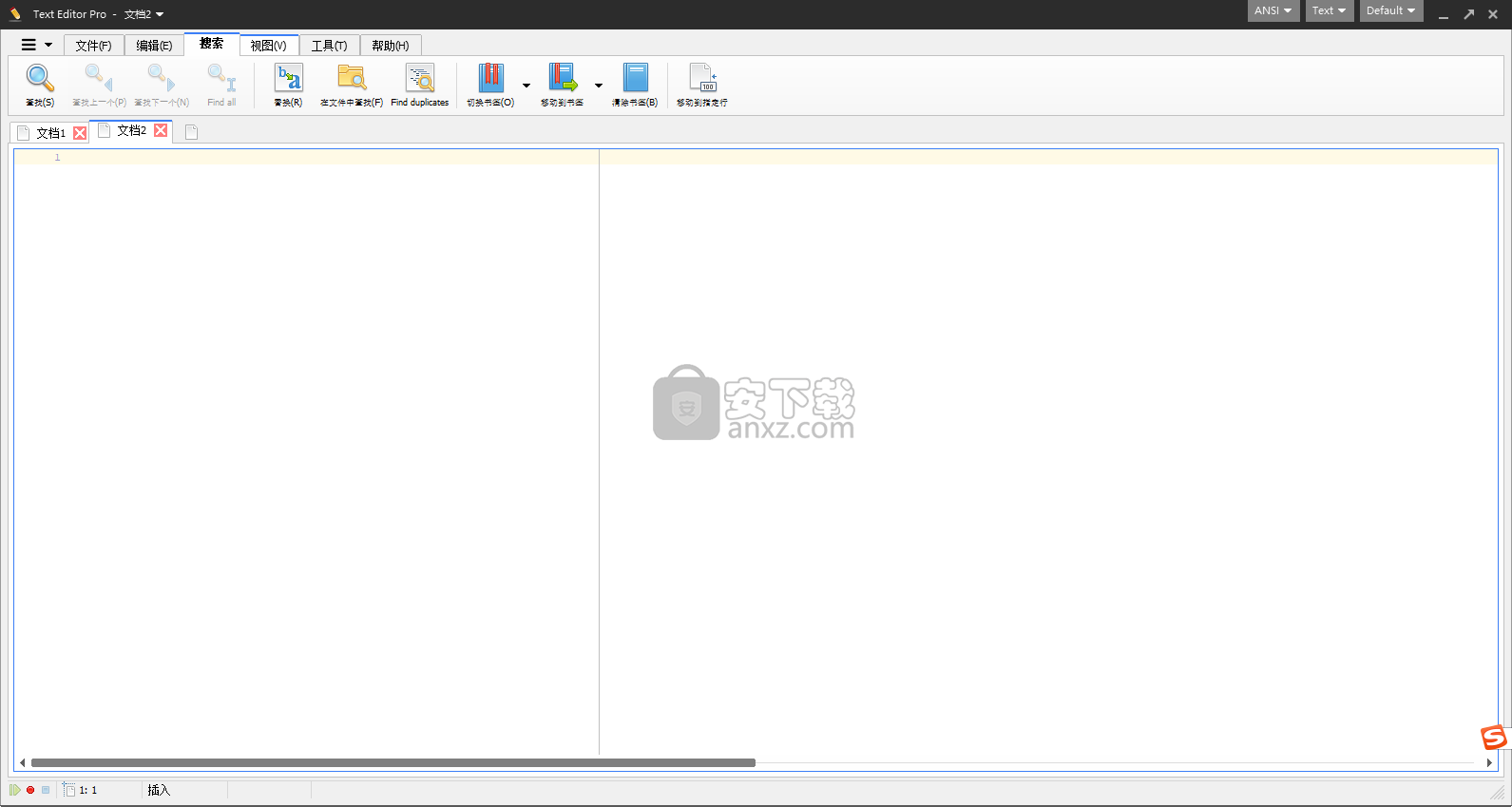
9、支持自动换行、特殊字符、小地图、分割等视图操作。
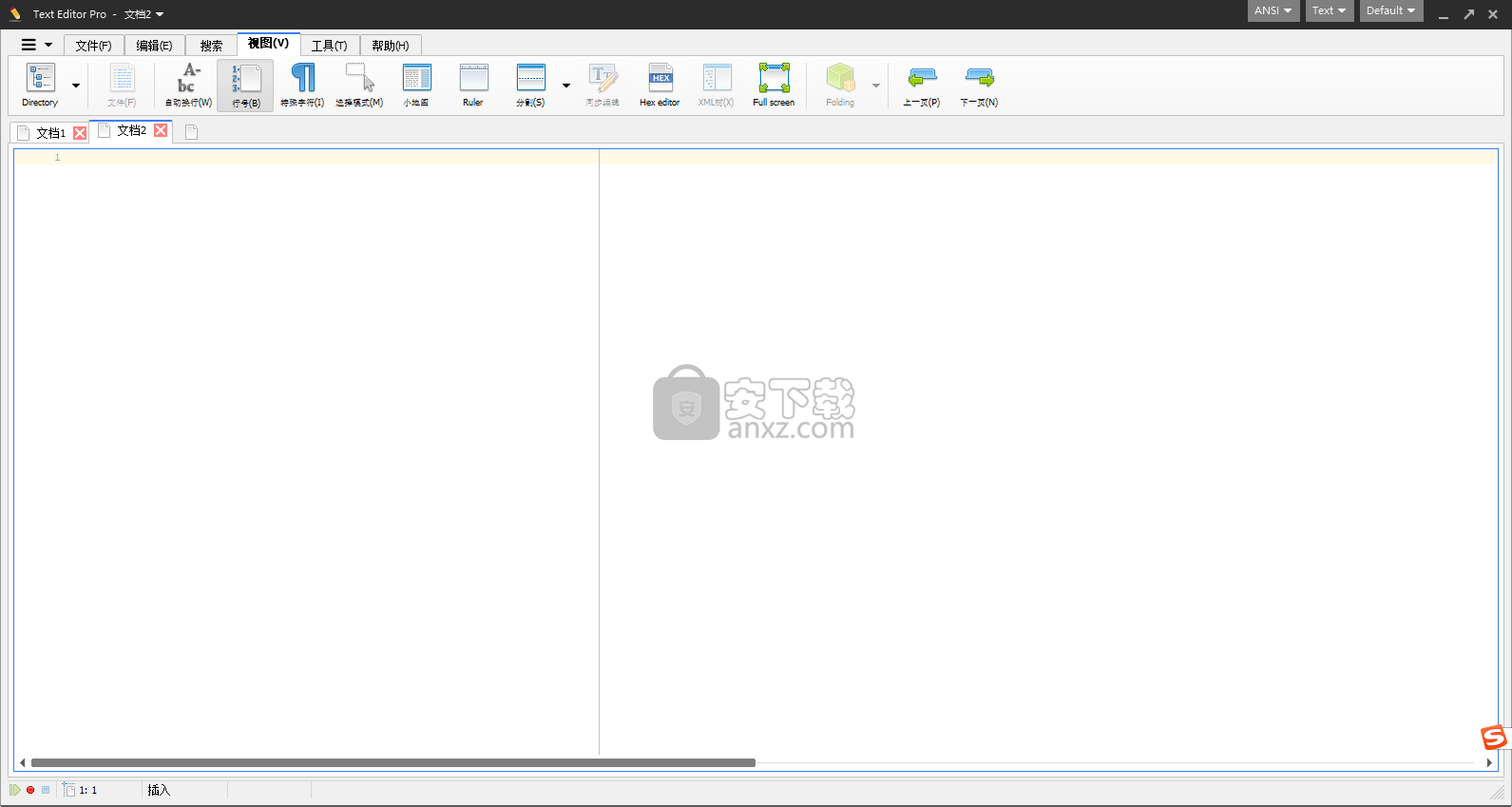
10、工具,在工具中提供了比较文件、语言编辑器、宏、转换等功能。
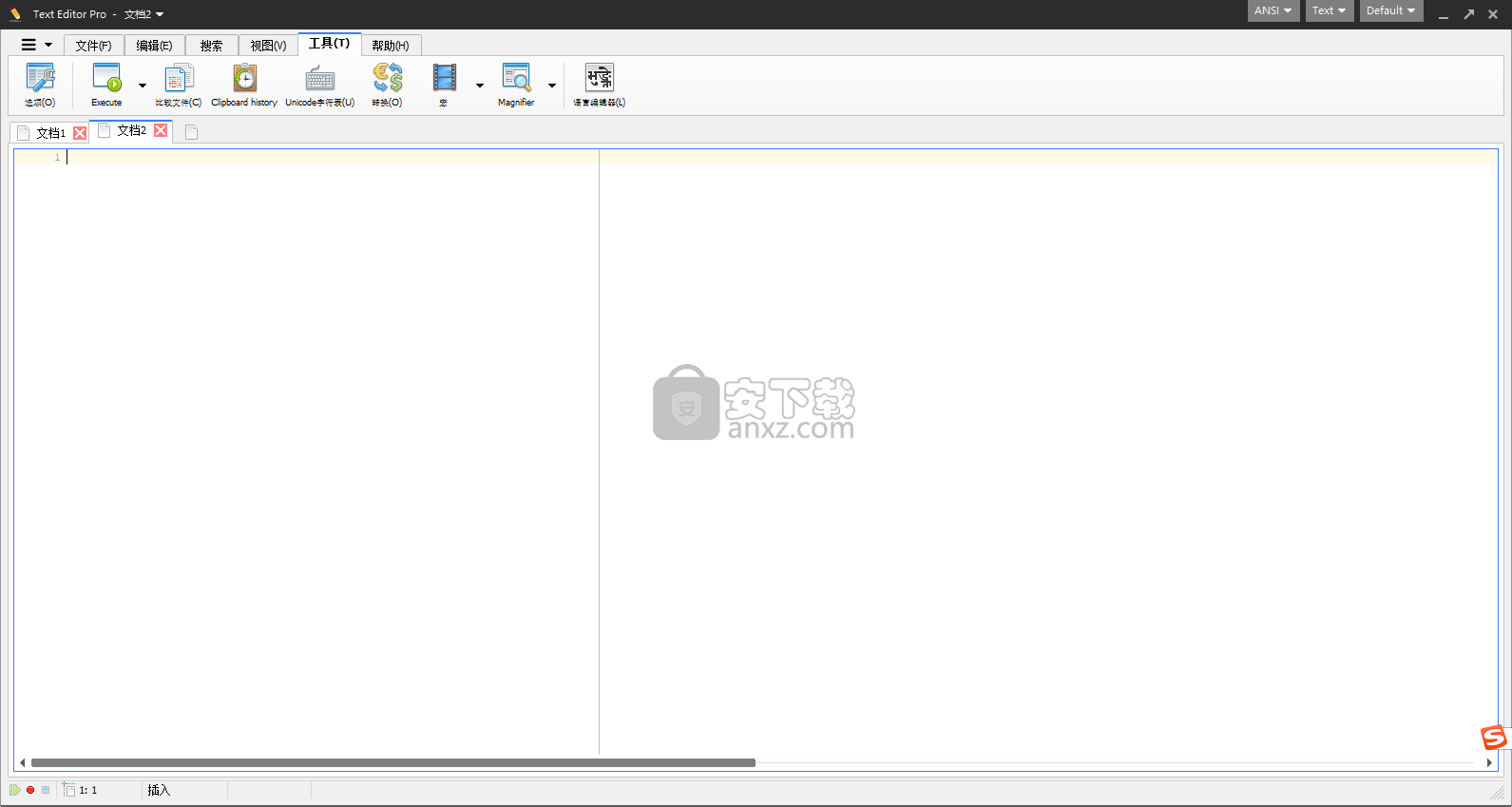
常见问题
如何在文本文件中打开WEB链接?
使用ctrl +单击打开链接。
如何摆脱正确的边缘?
取消选中工具>选项>编辑器>右边距>可见。
如何在每一行显示行号?
取消选中工具>选项>编辑器>左边距>行号>显示数十。
如何在启动时停止加载文件?
取消选中工具>选项>编辑器>标签>保存标签。
如何启用多个实例?
检查允许多个实例应用程序选项(需要使用INI文件)或使用-mi应用程序参数(不使用INI文件)。
有多个插入符编辑吗?
是。使用ctrl +单击设置多个插入符号或按住Ctrl + Shift键单击可同时在多个位置设置多个插入符号。必须启用多个插入符号(选项>编辑器>插入>多个插入符号)。
如何比较两个文件?
使用工具>文本比较或从选项卡菜单中选择文本进行文本比较
人气软件
-

ApowerPDF终身商业授权版(PDF编辑软件) 25.3 MB
/简体中文 -

Microsoft visio 2010 575 MB
/简体中文 -

microsoft visio 2013简体中文 919 MB
/简体中文 -

捷速OCR文字识别软件 1.51 MB
/简体中文 -

风云OCR文字识别 0.73 MB
/简体中文 -

手写模拟器 59.0 MB
/简体中文 -

闪电OCR图片文字识别软件 38.9 MB
/简体中文 -

EDiary 5.50 MB
/简体中文 -

马头人插件下载(含激活码) 331 MB
/简体中文 -

Desktop Plagiarism Checker(论文查重软件) 3.95 MB
/英文


 极速PDF编辑器 v3.0.5.2
极速PDF编辑器 v3.0.5.2  橙瓜码字软件 3.0.7
橙瓜码字软件 3.0.7  quickchm(CHM文件制作工具) v3.4
quickchm(CHM文件制作工具) v3.4  diffpdf(PDF文档比较工具) v5.6.7.0 绿色
diffpdf(PDF文档比较工具) v5.6.7.0 绿色  文本巨匠 3.0
文本巨匠 3.0  OCR文字识别 ABBYY FineReader Pro 14 中文
OCR文字识别 ABBYY FineReader Pro 14 中文 













